随着互联网技术的飞速发展,服务器作为信息处理和数据传输的核心设备,在各种网络系统中扮演着越来越重要的角色。在众多服务器中,“五星服务器”因其出色的性能...
2025-04-25 17 显示器
在使用电脑时,有时候我们可能会遇到显示器画面突然缩小的问题,导致图像变得难以辨认或操作不便。这个问题通常是由于显示器分辨率设置不正确所导致的。本文将介绍如何解决显示器画面缩小的问题,并提供调整分辨率的方法。

1.检查分辨率设置
-打开计算机的控制面板。
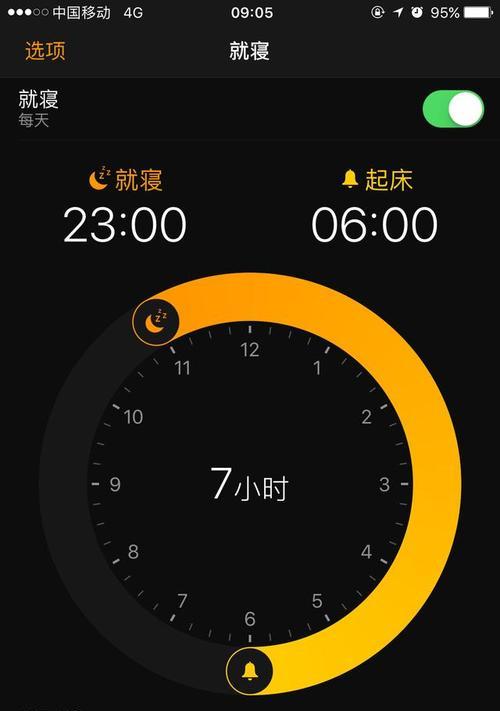
-点击"外观和个性化",然后选择"调整分辨率"。
-确保分辨率设置与显示器的最佳分辨率相匹配。
2.调整分辨率

-在"调整分辨率"页面,尝试不同的分辨率选项。
-选择一个适合显示器的分辨率,使画面大小恢复正常。
3.更新显卡驱动程序
-打开计算机的设备管理器。
-展开"显示适配器"选项,并右键点击显卡名称。
-选择"更新驱动程序软件",然后按照提示更新显卡驱动程序。
4.重新安装显卡驱动程序
-打开计算机的设备管理器。
-卸载显示适配器中的显卡驱动程序。
-重新启动计算机,系统将自动重新安装显卡驱动程序。
5.检查连接线
-确保显示器与计算机正确连接。
-检查连接线是否完好无损,如有问题可更换连接线。
6.检查硬件问题
-如果以上方法无效,可能是硬件问题导致显示器画面缩小。
-可以尝试将显示器连接到另一台计算机上,确认问题是否依然存在。
7.重置显示器设置
-打开显示器的菜单设置。
-寻找"恢复出厂设置"或"重置"选项,选择恢复默认设置。
8.使用调整工具
-一些显示器品牌提供了自带的调整工具软件。
-在官方网站上下载并安装该软件,通过调整工具进行画面大小的设置。
9.使用操作系统的缩放选项
-对于Windows操作系统,可以使用系统自带的缩放选项来调整画面大小。
-打开控制面板中的"显示"选项,调整缩放比例来实现画面放大。
10.寻求专业帮助
-如果以上方法都无法解决问题,建议寻求专业人士的帮助。
-可以联系显示器厂商或计算机维修技术支持。
11.防止问题再次发生
-在调整显示器分辨率后,可以设置系统自动调整以适应最佳分辨率。
-定期更新显卡驱动程序,以确保系统的兼容性和稳定性。
12.注意显示器的使用环境
-避免将显示器放置在过热或过湿的环境中。
-保持显示器通风良好,避免积灰和堵塞。
13.定期清洁显示器
-使用柔软的干净布轻轻擦拭显示器屏幕,去除灰尘和污渍。
-避免使用化学物质直接喷洒到屏幕上。
14.调整显示器亮度和对比度
-适当调整显示器的亮度和对比度,以获得更舒适的视觉效果。
-过高或过低的亮度对眼睛和显示器的寿命都有不利影响。
15.
通过本文介绍的方法,我们可以解决显示器画面缩小的问题。检查分辨率设置是否正确,并尝试调整分辨率。如果问题仍然存在,可以更新或重新安装显卡驱动程序。同时,还需检查连接线和硬件是否有问题,并重置显示器设置。如果问题仍无法解决,可以使用调整工具或操作系统的缩放选项。若所有方法都无效,建议寻求专业帮助。要注意保持良好的使用环境和定期清洁显示器,以避免类似问题再次发生。
标签: 显示器
版权声明:本文内容由互联网用户自发贡献,该文观点仅代表作者本人。本站仅提供信息存储空间服务,不拥有所有权,不承担相关法律责任。如发现本站有涉嫌抄袭侵权/违法违规的内容, 请发送邮件至 3561739510@qq.com 举报,一经查实,本站将立刻删除。
相关文章

随着互联网技术的飞速发展,服务器作为信息处理和数据传输的核心设备,在各种网络系统中扮演着越来越重要的角色。在众多服务器中,“五星服务器”因其出色的性能...
2025-04-25 17 显示器

在数字时代,打造一个家庭娱乐中心是提升生活品质的重要一环。通过将显示器、手机和机顶盒互联,可以轻松实现视频通话、游戏娱乐、远程工作等多功能一体的娱乐体...
2025-04-22 22 显示器

服务器作为数据中心的核心,在日常运维过程中,经常需要连接多台显示器来执行复杂的工作任务。本文将为您提供服务器无线连接多台显示器的详尽方法,并解释如何通...
2025-04-16 33 显示器

当我们在构建一个工作环境,或需要将服务器连接到显示器以便于监控和管理时,了解正确的连接方式和所需的线缆是非常关键的。服务器与显示器的连接不仅涉及到硬件...
2025-04-15 30 显示器

随着科技的进步和工作需求的多样化,可反转显示器逐渐成为了许多专业人士和科技爱好者的标配。如果屏幕可以旋转,不仅可以节省办公桌空间,提高工作效率,还可以...
2025-04-05 46 显示器

在当今市场上,电脑的配置五花八门,而显示器分辨率的多样化也让用户有了更多选择。对于拥有2K分辨率配置的电脑用户来说,使用1K分辨率的显示器是一种常见的...
2025-04-05 88 显示器